如何设置Word文档页码从任意页开始
Word是现在十分常用的文件类型之一,有些用户想知道如何设置Word文档页码从任意页开始,接下来小编就给大家介绍一下具体的操作步骤。
具体如下:
1. 首先第一步打开电脑中需要编辑的Word文档,根据下图箭头所指,先将光标移动到第二页结尾处,接着依次点击【页面布局-分隔符-下一页】选项。
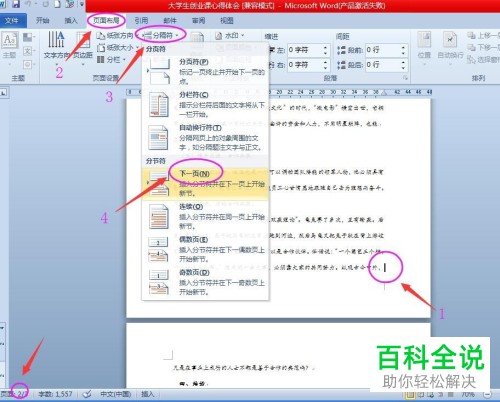
2. 第二步根据下图箭头所指,先依次点击【插入-页码-页面底端】选项,接着按照需求选择页码格式。
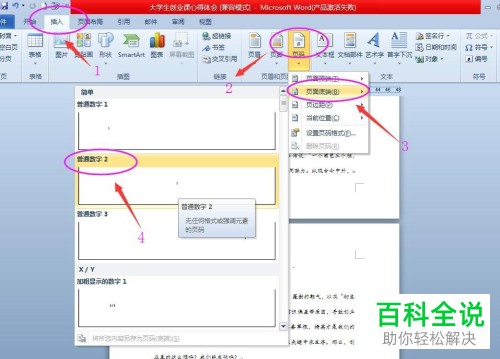
3. 第三步成功插入页码,先将页面移动到第三页,接着根据下图箭头所指,找到并点击【链接到前一条页眉】选项,取消该功能。
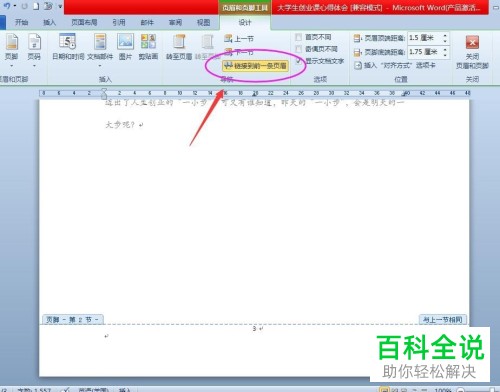
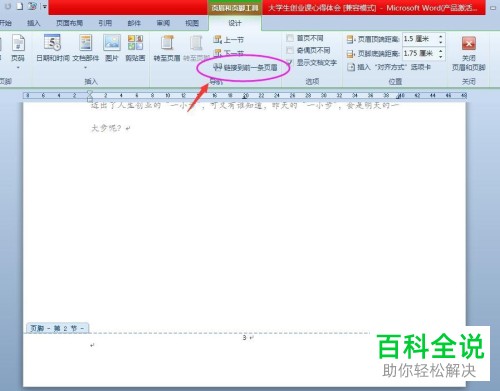
4. 第四步根据下图箭头所指,分别删除第一页、第二页的页码。

5. 第五步根据下图箭头所指,先依次点击【页码-设置页码格式】选项,接着在弹出的窗口中将【起始页码】设置为【1】,然后点击【确定】,成功将第三页页码设置为1。
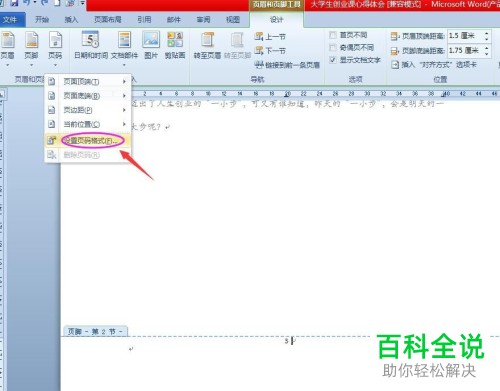
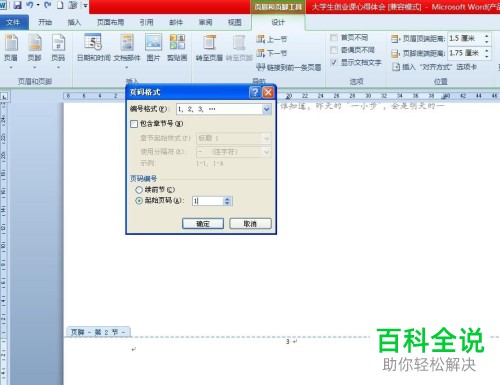

6. 最后添加新页面,根据下图箭头所指,页码将显示为2。

以上就是如何设置Word文档页码从任意页开始的方法。
赞 (0)

